- Mikä on virhekoodi NW-31295-0?
- Tapa 1: Palauta reititin tai käynnistä se uudelleen:
- Laitteen uudelleenkäynnistyksen vaiheet:
- Laitteen nollausohjeet:
- Tapa 2: Korjaa PlayStation Network:
- Tapa 3: Pidä konsoli lähempänä reititintä:
- Tapa 4: Vaihda DNS Google DNS:ksi:
- Tapa 5: Yhdistä 2,4 GHz:n langattomaan verkkoon:
- Kuinka saan PS4:n korjatuksi tai vaihtamaan?
- Kuinka korjata PS4 sanoo, että tarvitsen PlayStation Plusin?
- Kuinka korjata juuttunut PS4-järjestelmäohjelmiston lataus?
- Kuinka korjata PS4:n jäätymis- ja jäätymisongelmat?
- Miksi PS4 sanoo, ettei minulla ole PlayStation Plusia?
- Kuinka pelaan PS4-pelejä PC:llä PlayStation Plus Premiumilla?
- Kuinka liittyä PS Plus -palveluun PS5:llä?
- Voinko jakaa PlayStation Plus -etuni PS5:llä ja PS4:llä?
- Kuinka päivittää PS4-järjestelmäohjelmisto?
- Miksi PS4 ei päivity?
- Kuinka korjata PS5 ei päivitä ohjelmistoa?
- Mitä teen, jos PS4-järjestelmäohjelmistoni on jumissa?
Äskettäin PS4-käyttäjät ovat havainneet virhekoodin NW-31295-0 yrittäessään muodostaa yhteyttä Wi-Fi-verkkoon. Kuten käy ilmi, langallisissa liitännöissä ei ole ongelmia. Joten olemme päätyneet siihen, että tämä tietty virhe liittyy vain langattomiin verkkoihin.
Virhe on ollut erittäin ärsyttävä PS4-käyttäjille, koska useimmat heistä haluavat käyttää Wi-Fi-yhteyttä. Jos olet joku, joka myös kamppailee tämän saman ongelman kanssa, älä huoli. Tässä artikkelissa esitellään erilaisia menetelmiä, jotka auttavat sinua ratkaisemaan virheen itse.
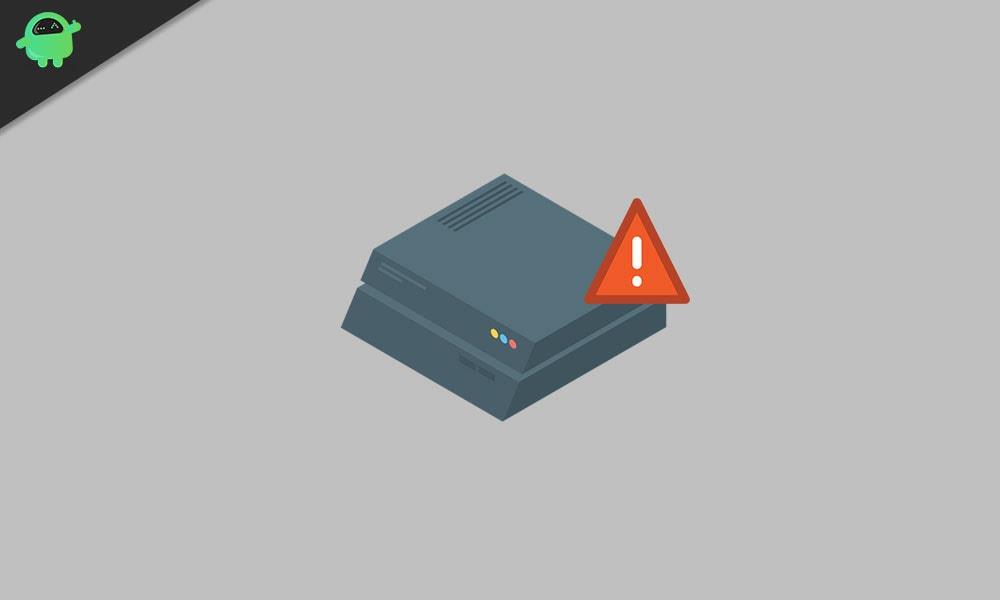
Mikä on virhekoodi NW-31295-0?
Virhekoodi NW-31295-0 ilmestyy yleensä PlayStation 4:lle, kun käyttäjä yrittää muodostaa yhteyden Wi-Fi-verkkoon. Virheilmoituksen mukaan heikko tai epäjohdonmukainen Wi-Fi-verkko aiheuttaa tämän virheen. Olemme kuitenkin törmänneet useisiin syihin, jotka voivat aiheuttaa virheen NW-31295-0 PS4:llesi. Alla on lueteltu muutamia yleisiä syitä.
- TCP- tai IP-epäjohdonmukaisuus
- Konsoli on reitittimen signaalialueen ulkopuolella.
- Huono DNS-alue
- PS4:ssäsi on palvelinongelma
- PS4 vanilla ei ole yhteensopiva verkkosi kanssa.
Aiomme keskustella menetelmistä korjata nämä ongelmat yksitellen. Käy läpi menetelmät ja katso, mikä niistä toimii sinulle.
Tapa 1: Palauta reititin tai käynnistä se uudelleen:
Yksi yleisimmistä syistä virhekoodiin NW-31295-0 on reitittimen epäjohdonmukaisuus. Joten, ennen kuin siirrymme monimutkaisiin menetelmiin, kokeile joko käynnistää uudelleen tai nollata verkkolaite. Irrota ensin kaikki tarpeettomat laitteet, jotka käyttävät kaistanleveyttäsi. Noudata sitten alla annettuja ohjeita.
Mainokset
Laitteen uudelleenkäynnistyksen vaiheet:
- Sinun täytyy etsiä ON/OFF -painiketta reitittimen takana. paina VINOSSA painiketta virran katkaisemiseksi.
- Irrota sitten virtajohto niin, että virtakondensaattorit tyhjenevät kokonaan, ja tyhjennä kaikki väliaikaiset tiedot, joita voi vielä olla reitittimen käynnistysten välillä.
- Liitä virtajohto uudelleen reitittimeen minuutin kuluttua.Käynnistä reititin ja kun Internet-yhteys alkaa toimia, tarkista virhe NW-31295-0.
Jos laitteen uudelleenkäynnistys ei toiminut, se tarkoittaa, että reitittimen asetuksissa on jotain vikaa. Joten ongelman ratkaisemiseksi sinun on nollattava reititin.
merkintä: Jos suoritat tehdasasetusten palautuksen, kaikki tiedot edelleenlähetetyistä porteista, sallittujen luetteloon lisätyistä/estetyistä kohteista, uudelleenohjauksista ja tallennettusta PPPoE-kirjautumisesta poistetaan. Varsinkin jos Internet-palveluntarjoajasi käyttää PPPoE:tä, muista merkitä muistiin valtuustietosi ennen nollauksen suorittamista, koska ne auttavat sinua muodostamaan Internet-yhteyden uudelleen.
Laitteen nollausohjeet:
- Etsi reitittimen nollauspainike reitittimen takaa. Joissakin malleissa reitittimen nollauspainike on sisäänrakennettu ja siihen pääsee vain pienellä ruuvimeisselillä.
- Paina ja pidä alhaalla nollauspainiketta. Pidä sitä 10 sekuntia, kunnes näet jokaisen LEDin vilkkuvan samanaikaisesti.
- Kun olet nollannut reitittimen, lisää Internet-palveluntarjoajan kirjautumistietosi (tarvittaessa) ja odota, kunnes Internet-yhteys muodostetaan uudelleen.
- Yritä yhdistää PS4 ja tarkista virhe.
Jos virhe toistuu, siirry seuraavaan ratkaisuun.
Tapa 2: Korjaa PlayStation Network:
Jos virhe toistuu uudelleenkäynnistyksen ja reitittimen nollauksen jälkeen, sinun tulee tarkistaa palvelinongelma. Siirry kohtaan PSN-tilasivu. Tarkista huolellisesti jokainen tila-alaluokka. Katso, onko Sony ilmoittanut ongelmista tällä hetkellä Tilinhallintatoiminto tai PlayStation Store.

Mainokset
Jos löydät palvelinongelman, sinun on odotettava, että Sony korjaa ongelman heidän puoleltaan. Tässä tapauksessa virhekoodin NW-31205-1 korjaaminen ei riitä. Mutta jos et kohtaa palvelinongelmia, kokeile seuraavaa tapaa ratkaista virhe.
Tapa 3: Pidä konsoli lähempänä reititintä:
Kuten olemme jo maininneet edellä, virhekoodi NW-31205-1 johtuu heikosta Wi-Fi-yhteydestä.Joten kun näet virheilmoituksen näytölläsi, siirrä konsoli lähemmäs reititintä. Voit myös pitää reitittimesi paikassa, jossa yleensä rakastat pelata PS4:lläsi. Jos et voi siirtää reititintäsi, voit käyttää Wi-Fi-laajennustyökalua tehostaaksesi Wi-Fi-verkkosi signaalia. Jos tämä menetelmä ei auttanut sinua, kokeile seuraavaa menetelmäämme.
Tapa 4: Vaihda DNS Google DNS:ksi:
On mahdollista, että kotiverkkosi Internet-palveluntarjoaja on määritetty huonoon DNS:ään (Domain Name System). Tämä huono DNS saattaa vaikuttaa PS4:ään ja aiheuttaa virhekoodin NW-31205-1. Voit korjata tämän ongelman noudattamalla alla annettuja ohjeita ja vaihtamalla oletusarvoisen DNS-alueen Google DNS:llä.
Mainokset
- Pyyhkäise ylöspäin PS4-konsolissa valitaksesi asetukset vaihtoehto vaakavalikosta.
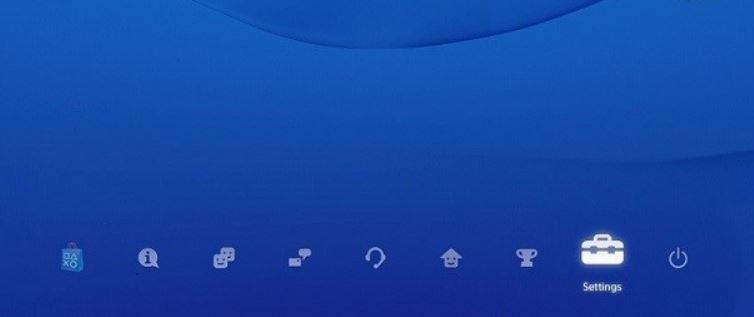
- Siirry Asetukset-valikosta kohtaan Verkko valikosta.
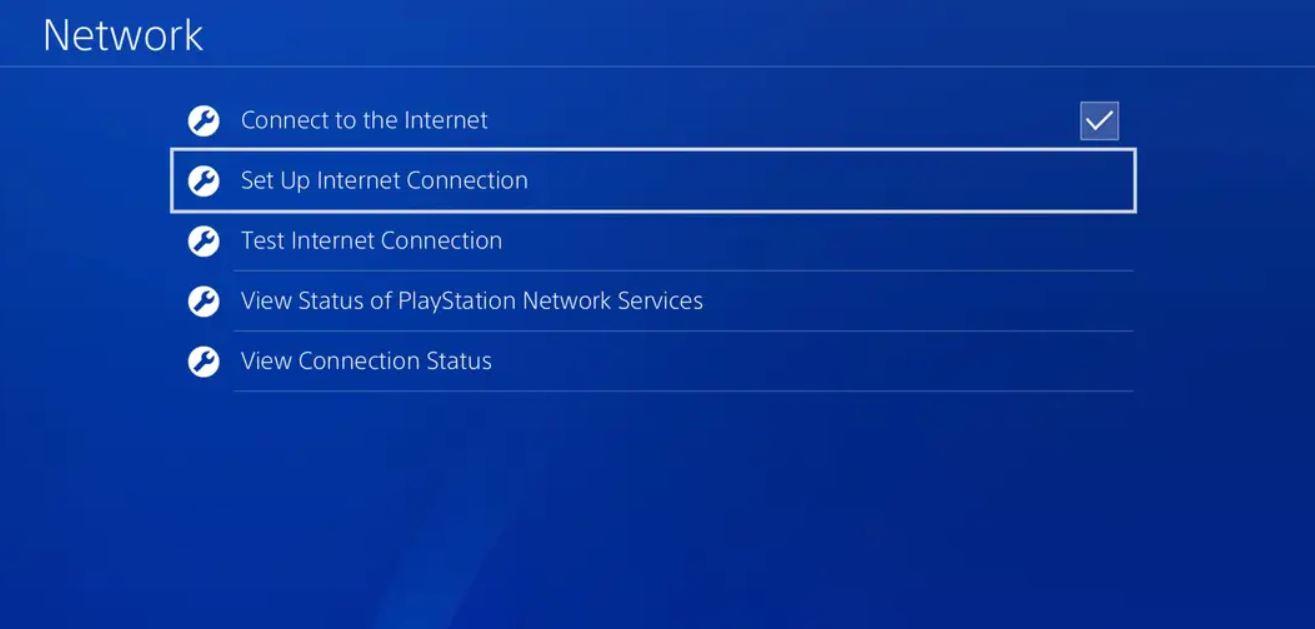
- Valitse Määritä Internet-yhteys vaihtoehto ja napsauta ”X” määrittääksesi Internet-yhteyden uudelleen PS4-konsolissasi.
- Kun ensimmäinen verkkoasetusnäyttö tulee näkyviin, valitse Langaton vaihtoehto.
- Valitse sitten Mukautettu jotta voit muuttaa DNS-aluetta.
- Napsauta nyt IP-osoite ja valitse Automaattisesti vaihtoehto, jotta voit edetä DHCP-isäntänimi.
- Kun kehote pyytää sinua määrittämään DHCP-isäntänimi, Klikkaa Älä määritä vaihtoehto.
- Nyt syötät DNS-asetukset Aseta asetukset kohtaan Manuaalinen.
- Muuta merkintöjä alla kuvatulla tavalla:
Ensisijainen DNS – 8.8.8.8
Toissijainen DNS – 8.8.4.4
- Kun olet siirtänyt alueesi Googlen alueelle, katso, löydätkö virheen uudelleen konsolistasi.
Tapa 5: Yhdistä 2,4 GHz:n langattomaan verkkoon:
Jos olet PS4 Vanilla -käyttäjä, tämä menetelmä koskee sinua. PS4 vanilla on yhteensopiva vain 2,4 GHz:n liitäntöjen kanssa. Kun yrität yhdistää PS4 vanillan 5,0 GHz:n langattomaan verkkoon, se ei pysty yhdistämään langatonta taajuutta ja luo virhekoodia NW-31205-1.Tässä tapauksessa voit helposti päästä eroon virheestä yhdistämällä PS4 vanillasi 2,4 GHz:n verkkoon.
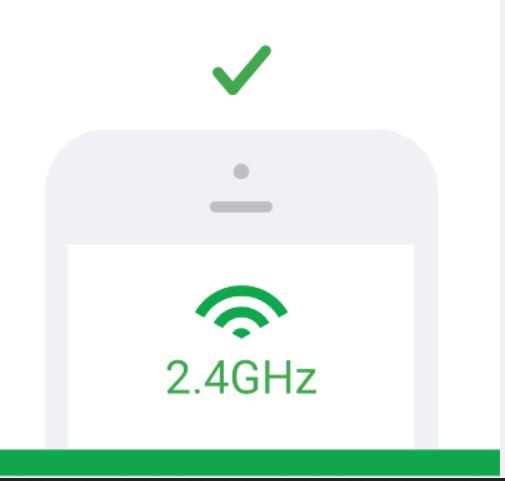
Tämän ongelman välttämiseksi voit käyttää kaksikaistaista reititintä, joka tukee sekä 2,4 GHz:n että 5,0 GHz:n yhteyksiä. Joissakin reititinmalleissa langattoman verkon tyyppiä on muutettava asetuksista. Kun olet tehnyt muutokset, käynnistä reititin ja konsoli uudelleen. Katso, onko virhe korjattu.
PS4 on laajalti käytetty pelaajien keskuudessa. Mutta kun esiin tulee yhteysvirhe, kuten virhekoodi NW-31205-1, se voi olla päänsärky käyttäjille. Koska virhe rajoittuu vain Wi-Fi-verkkoihin, voit vaihtaa langalliseen yhteyteen virheen välttämiseksi.
Mainos
Mutta jos haluat jatkaa PS4:n käyttöä Wi-Fi-verkossa, kokeile yllä annettuja menetelmiä. Vaiheet ovat helppoja ja tehokkaita. Voit käyttää menetelmiämme poistaaksesi virheen ja jatkaaksesi nauttimista PS4:stäsi. Jos sinulla on kysyttävää tai palautetta, kirjoita kommentti alla olevaan kommenttikenttään.
FAQ
Kuinka saan PS4:n korjatuksi tai vaihtamaan?
Jos onnistut eristämään PS4-laitteistoon liittyvän ongelman, ota yhteyttä PlayStation-asiakastukeen tai vie konsoli suoraan viralliseen Sony-jälleenmyyjään, koska he voivat joskus tarjota korjauksia tai vaihtoja paikan päällä. Jos alueellasi ei ole myymälää, sinun on todennäköisesti toimitettava konsoli Sonylle.
Kuinka korjata PS4 sanoo, että tarvitsen PlayStation Plusin?
PS4 sanoo, että tarvitsen PlayStation Plusin, mutta minulla on se – Ratkaisu 1 1 Käynnistä PlayStation 4 -konsoli 2 Siirry PlayStation Plus -kuvakkeeseen näytöllä ja paina X-painiketta. 3 Siirry tästä kohtaan Hallinnoi jäsenyyttä ja paina X-painike 4 Paina X-painiketta uudelleen vaihtoehdossa, jossa lukee ”tilaus” Lisää kohteita…
Kuinka korjata juuttunut PS4-järjestelmäohjelmiston lataus?
Jos PS4-järjestelmäohjelmiston lataus pysähtyy, poista päivitys ja aloita uudelleen: Valitse PS4:n toimintoalueelta Ilmoitukset, korosta päivitystiedosto ja paina ASETUKSET-painiketta > Poista.Valitse seuraavaksi Asetukset > Järjestelmäohjelmistopäivitys. Jos kohtaat useita epäonnistuneita latauksia, päivitä PS4-järjestelmäohjelmisto USB:n avulla.
Kuinka korjata PS4:n jäätymis- ja jäätymisongelmat?
Tietokannan uudelleenrakentaminen parantaa merkittävästi konsolien suorituskykyä ja vähentää jäätymistä tai viivettä. Sammuta PS4 pitämällä virtapainiketta painettuna vähintään seitsemän sekunnin ajan. Käynnistä vikasietotila pitämällä virtapainiketta painettuna noin 7 sekunnin ajan, kunnes kuulet toisen äänimerkin.
Miksi PS4 sanoo, ettei minulla ole PlayStation Plusia?
Jos tiedät, että sinulla on PlayStation Plus -tilaus, mutta PS4 ilmoittaa, että sinulla ei ole, voit yrittää ratkaista tilanteen. Tarkista PlayStation Plus -näytöltä, että tilauksesi ei ole loppunut (tämä voi tapahtua, jos olet unohtanut, että olet poistanut automaattisen uusimisen käytöstä)
Kuinka pelaan PS4-pelejä PC:llä PlayStation Plus Premiumilla?
PlayStation Plus Premium -tilaajat voivat suoratoistaa ja pelata PS4-pelejä* Games Catalogista ja valita nimikkeitä Classics Catalogista millä tahansa yhteensopivalla tietokoneella ilmaisen sovelluksen kautta. *Tietyt peliluettelossa olevat PS4-pelit eivät välttämättä ole striimattavissa.
Kuinka liittyä PS Plus -palveluun PS5:llä?
PlayStation Plus -vaatimukset 1 PlayStation Plus -palveluun liittyminen edellyttää tiliä, joka on luotu vähintään 7-vuotiaana. 2 Salli konsolin jakaminen ja offline-pelaaminen PS5™-konsolissa tai aktivoi ensisijainen PS4-järjestelmä jakaaksesi PlayStation Plus -etusi muiden pelaajien kanssa, jotka jakavat konsolisi. 3 PlayStation Plus on sidottu tiliisi. …
Voinko jakaa PlayStation Plus -etuni PS5:llä ja PS4:llä?
Kun olet PlayStation Plus -tilaaja, voit jakaa valitut edut ensisijaisella PS4:llä ja yhdellä PS5:llä, kun konsolijakaminen ja offline-käyttö ovat käytössä. Share play on PlayStation Plus -ominaisuus, jonka avulla voit kutsua online-ystävän katsomaan tai osallistumaan peliistuntoon.
Kuinka päivittää PS4-järjestelmäohjelmisto?
Lataa päivitystiedosto (painike alla) ja tallenna se ”UPDATE”-kansioon.Tallenna tiedosto nimellä ”PS4UPDATE.PUP”. Liitä tiedoston sisältävä USB-asema PS4-konsoliisi. Käynnistä PS4-konsoli vikasietotilassa: pidä virtapainiketta painettuna ja vapauta se toisen piippauksen jälkeen. Valitse vikasietotilan vaihtoehto 3: Päivitä järjestelmäohjelmisto.
Miksi PS4 ei päivity?
Lisäksi PlayStation saa säännöllisesti päivityksiä uusien ominaisuuksien, virheenkorjausten ja järjestelmän vakauden muodossa, ja neljäs erä ei eroa tässä suhteessa. Joskus voi kuitenkin käydä niin, että järjestelmäohjelmisto ei päivity kunnolla tai et ota käyttöön PS4-järjestelmäohjelmiston automaattista asennusta.
Kuinka korjata PS5 ei päivitä ohjelmistoa?
Käynnistä PS5-konsoli vikasietotilassa: pidä virtapainiketta painettuna ja vapauta se toisen piippauksen jälkeen. Valitse Vikasietotilan vaihtoehto 7: Asenna järjestelmäohjelmisto uudelleen. Valitse Päivitä USB-tallennuslaitteelta > OK. Jos PS5-konsoli ei tunnista päivitystiedostoa, tarkista, että kansioiden nimet ja tiedostonimi ovat oikein.
Mitä teen, jos PS4-järjestelmäohjelmistoni on jumissa?
Jos PS4-järjestelmäohjelmiston lataus pysähtyy, poista päivitys ja aloita uudelleen: Valitse PS4-konsolin toimintoalueelta Ilmoitukset, korosta päivitystiedosto ja paina ASETUKSET-painiketta > Poista. Valitse seuraavaksi Asetukset > Järjestelmäohjelmistopäivitys.












